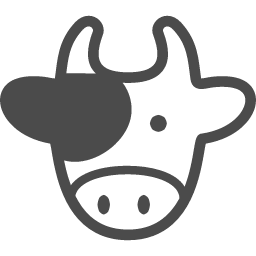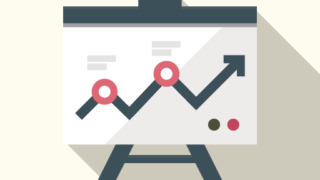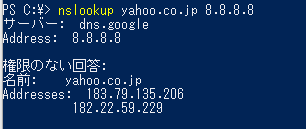おはようございます。こんにちは。こんばんは。
ミッド(@mid_v_lab)です
マイクロソフトが「Windows365」という新しいサービスを発表しました。
「Windows 365」はWebブラウザで使えるWindows 10/11 Microsoftが8月2日に提供開始
引用元:ITmediaNEWS
Windows365は、インターネット上でWindowsOS(Windows10、Windows11)の機能を利用できるサブスクリプションサービスです。
AzureとかAWSを管理したことのあるシステム管理者であれば、WindowsServerのクライアント版だと思ってください。
Azure?AWS??の方は、オンラインゲームみたいなものだと思ってください。インターネットに繋がっていれば、ゲームの世界にログインできると思いますが、それがWindowsのPCにログインするイメージですね。
まだ価格面などが発表されていないので、現実的に利用できるかどうかは判断しづらいところですが、Windows365がリリースされることで、どんな面でメリットがあるかを考えてみました。
なお、Windows365と似た名前のサービスでMicrosoft365というものもありますが、別物ですのでご注意ください。
- 企業におけるPC端末の調達の現状
- Windows365のメリット
- ここが気になるWindows365(懸念点)
では、いってみましょう。
企業におけるPC端末の調達の現状
まず現状、VMwareやCitrixといったVDI(仮想デスクトップ)形式を利用していない企業が、Windowsのインストールされた端末を1台増やす場合、
- PC端末の見積もりを取る
- 決裁を起こす
- 注文する
- 納品される
- キッティング(初期設定)をする
- ユーザに引き渡す
- ユーザが自身の初期設定をする
- 利用開始
といった順序になります。
会社によっては、PC端末は決裁不要だったり、リース会社を使って会社標準の設定を丸コピしたPC端末が納品されたり、多少の項目は省略可能ですが、
新規のPC端末が欲しいとなって、手元に届いて利用できるようになるまでは、
ざっくり最低1週間はかかると思います。
実際はもっとかかることもあると思います。発注承認する上長がいないとか、承認忘れてるとか!
人の入れ替わりの激しい部署などは、あらかじめ余剰分のPC端末を確保していたり、PC端末が壊れたときを想定してバックアップ端末を用意するなど、必要数以上のPC端末が必要です。
兎にも角にも、PC端末を新規で調達するのはそれなりに時間の掛かることであり、場合によっては必要数以上のPC端末を保持しておく必要があります。
個人がPC端末を新規で購入する場合でも、お店に注文して届くまで2日~3日くらい掛かり、そのあとのキッティングで数日は掛かるでしょうね。
Windows365のメリット
では、Windows365を利用するメリットを考えていきます。
- PC端末の調達速度向上(ユーザビリティ向上)
- 必要に応じた端末数の保持(無駄な費用のカット)
- テレワークなど、会社外での作業が可能(ユーザビリティ向上)
PC端末の調達速度向上(ユーザビリティ向上)
先ほど挙げたように、PC端末の調達というのはそれなりに時間の掛かる行為です。
これがクラウド上のVDI環境に、クリック一つで端末を作れるのであれば、調達に掛かる時間は半分以上減ることでしょう。もしかすると、端末が必要な時に5分後とかには用意できるかもしれません。
月額利用なので、決裁を起こしてリースなり固定資産ではなくて、ソフトウェアの利用料のような扱いなので、そういった社内稟議は不要になります。
必要に応じた端末数の保持(無駄な費用のカット)
突然のトラブル対応や端末障害を想定して、余分な端末を用意する必要がなくなります。
必要な時に必要な分の端末を、Windows365で用意すれば良いのです。
もうロッカーに使うかもしれない端末を保管しておく必要はありません。
テレワークなど、会社外での作業が可能(ユーザビリティ向上)
テレワークにおける最大の障壁は、会社以外の場所で会社と同等の仕事が可能か否かです。
その大きな問題の1つとして、端末が社内のネットワークに接続していないとファイルサーバなどの仕組みにアクセスできないからですが、
Windows365で、インターネットに接続されていれば、WEBブラウザ経由で自分のPC環境にアクセスでき、Windows365の環境を社内のネットワークに接続する設定ができれば、中小企業などで大きな設備を用意できない環境でもテレワークの働き方が広がっていく可能性がありますね。
それにより、ライフワークバランスの取りやすい働き方というのは、会社で推進できるようになり、社員満足度も高まるでしょう。
自前でVDIなどの仕組みを導入できない場合は、Windows365に端末を乗せ換えることで、企業内のユーザビリティ向上が期待できます。
ここが気になるWindows365(懸念点)
最後にWindows365を利用する上での懸念点です。
一番は金額面が大きいですね。
MSが出しているWindows365の公式サイトを見ると、16GBメモリと512GBのHDDのスペックが見て取れるので、月数万くらいはするんじゃないかなと思います。
企業で利用する端末の月額費用は数千円レベルだと思いますので、それが10倍くらいになるとすると、なかなか手が出しづらいと思います。
また、AzureActiveDirectory(AAD)に認証が必要のようですし、MSの企業アカウントが必要とのことですので、導入はなかなかにハードルが高そうに思います。
費用などは8月2日発表ですので、これが数千円のレベルなら導入検討すべきでしょう。
あとは、セキュリティ面です。
インターネットに接続している環境なら、どこでもアクセス可能ということは、テレワークなどの利用に向いている反面、よきしない利用方法もされる可能性があります。
そういった意味で、Windows365をどのように社内ネットワークに接続するのか、接続させたときのセキュリティをどうするか、不正利用などの観点をどうやって確認していくのか、といったことが実際に導入する際には検討しておかないといけないと思います。
まずは、値段!
値段のコスパが良さそうなら、実際に導入する上での懸念点を様々なシーンを思い浮かべて、対策を考えていく必要があると思います。
個人利用できないのが最大の懸念点(?)ですが、今後個人利用にも広がっていくと信じています。
そうしたら、目の前にある端末は画像を移すだけの機械になるので、そこまでのスペックは不要になりますしね。Windows11とか、短期的に試すときにも利用できますね。
ではでは